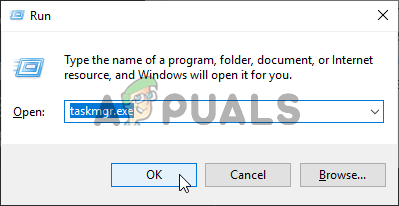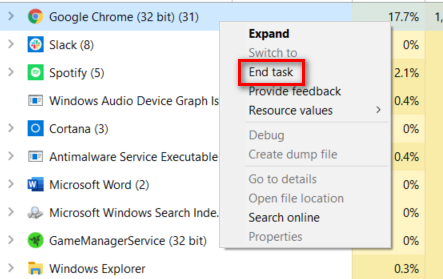Pilotes AMD - Cliquez ici !
4: Désactivez votre deuxième moniteur
Cette méthode peut être très utile pour les utilisateurs utilisant deux moniteurs. Les jeux plus anciens n'acceptent tout simplement pas les technologies, il serait donc préférable de les désactiver.
Si cela ne fonctionne pas, vous pouvez désactiver complètement ces moniteurs, mais ces étapes diffèrent selon la carte graphique que vous avez installée: Intel, NVIDIA ou AMD.
NVIDIA Utilisateurs : Cliquez avec le bouton droit sur Bureau >> Panneau de configuration NVIDIA >> onglet Affichage >> Configurer plusieurs écrans >> Désactivez tous les moniteurs sauf l'écran de votre PC.
Utilisateurs AMD / ATI : Ouvrez AMD Catalyst Control Center >> Gestion de l'affichage >> Désactivez tous les moniteurs à l'exception de l'écran de votre PC.
5: Arrêt des applications tierces
Si aucune des méthodes ci-dessus ne fonctionne pour vous, vous devez voir s'il existe des applications tierces exécutées en arrière-plan que vous n'utilisez pas. Ces applications embouteillent l'ordinateur à côté de l'ordinateur et conduisent à des conflits pouvant entraîner l'erreur en discussion.
L'une de ces erreurs que nous avons rencontrées était où Visionneuse d'équipe fonctionnait en arrière-plan et utilisait DirectX à ses propres fins. Cela a provoqué un conflit avec le jeu et donc Mass Effect Andromeda ne fonctionne pas. Le problème avec Team Viewer (et d'autres applications similaires) est qu'ils ne se ferment pas tant que vous n'avez pas terminé leur tâche.
- Appuyez sur Windows + R, tapez ' taskmgr ”Dans la boîte de dialogue et appuyez sur Entrée.
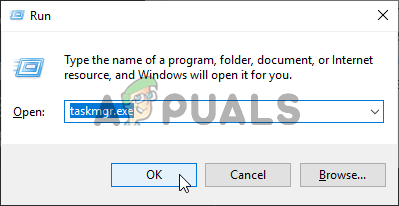
Exécution du gestionnaire de tâches
- Une fois dans le gestionnaire de tâches, recherchez les applications exécutées en arrière-plan. Faites un clic droit dessus et sélectionnez Tâche finale .
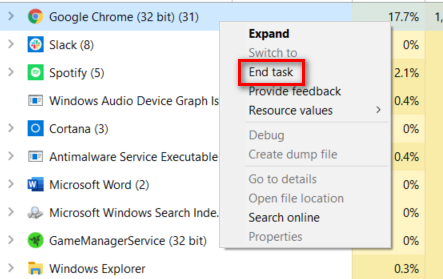
Terminer des tâches à l'aide du Gestionnaire de tâches
- Redémarrez votre ordinateur et voyez si le problème a été résolu.